ο Αποτυχία καταμέτρησης αντικειμένων στο κοντέινερ.Η πρόσβαση απαγορεύεται Το σφάλμα στα Windows 10 είναι ένα πολύ κοινό σφάλμα που αντιμετωπίζουν οι χρήστες όταν ασχολούνται με το αρχείο ή δικαιώματα φακέλου. Τα Windows μας επιτρέπουν να μοιραζόμαστε έναν φάκελο ή ένα αρχείο με πολλούς χρήστες μέσω ενός τοπικού δικτύου. Ως Διαχειριστής, όταν προσπαθείτε να αλλάξετε την άδεια πρόσβασης σε ορισμένους φακέλους για χρήστες ή ομάδες χρηστών, αυτό Αποτυχία καταμέτρησης αντικειμένων στο κοντέινερ μπορεί να εμφανιστεί σφάλμα.
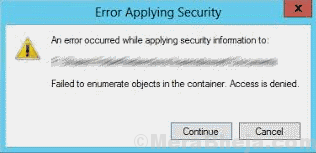
Οι λόγοι για τους οποίους μπορεί να εμφανιστεί αυτό το σφάλμα; Υπάρχουν δύο κύριοι λόγοι που οδηγούν σε Αποτυχία καταμέτρησης αντικειμένων στο κοντέινερ Πρόβλημα των Windows 10. Θα μπορούσε να προκύψει είτε λόγω σύγκρουσης σε δικαιώματα αρχείων ή φακέλων είτε λόγω ορισμένων ρυθμίσεων φακέλου που θα μπορούσαν να διαμορφωθούν λανθασμένα.
Πώς να επιδιορθώσετε την αποτυχία καταμέτρησης αντικειμένων στο σφάλμα κοντέινερ;
Ευτυχώς, τα βήματα για την επίλυση αυτού του ζητήματος είναι βολικά και απλά. Ορισμένες βασικές τροποποιήσεις στις ρυθμίσεις των Windows και θα είστε έτοιμοι να εκχωρήσετε εύκολα δικαιώματα χρήστη σε ένα φάκελο. Ας τα ελέγξουμε.
Επιδιόρθωση 1 - Χρήση γραμμής εντολών με αυξημένα δικαιώματα
1. Αναζήτηση cmd στο παράθυρο της γραμμής εντολών.
2. Κάντε δεξί κλικ στο εικονίδιο γραμμής εντολών και τρέχει ως διαχειριστής.

3. Τώρα, αντιγράψτε και επικολλήστε τις εντολές που δίνονται παρακάτω στο παράθυρο της γραμμής εντολών και εκτελέστε τις εντολές μία προς μία.
λήψη / F X: \FULL_PATH_TO_FOLDER λήψη / F X: \FULL_PATH_TO_FOLDER / r / d y icacls X: \FULL_PATH_TO_FOLDER / χορηγήστε Διαχειριστές: F icacls X: \FULL_PATH_TO_FOLDER / χορηγήστε Διαχειριστές: F / t
Φροντίστε να αλλάξετε FULL_PATH_TO_FOLDER με τη διαδρομή του φακέλου σας.
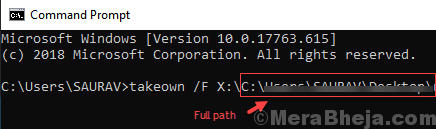
Σημείωση: Για να μάθετε την πλήρη διαδρομή προς το φάκελο, απλώς κάντε κλικ στο φάκελο, για να μπείτε μέσα σε αυτόν.
Τώρα, αντιγράψτε την πλήρη διαδρομή του από τη γραμμή διευθύνσεων.
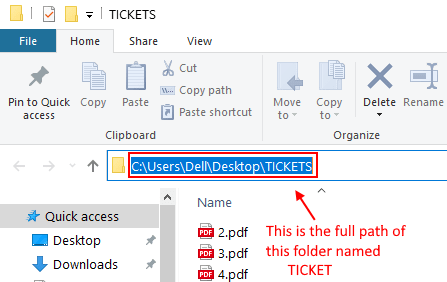
Επιδιόρθωση 2 - Αλλαγή ιδιοκτησίας φακέλου
Αυτή είναι μέχρι στιγμής η καλύτερη και μοναδική μέθοδος που προτείνει η Microsoft καθώς και οι ειδικοί των Windows. Αλλαγή ιδιοκτησίας φακέλου έχει προταθεί και από χρήστες των Windows, καθώς αυτή η μέθοδος λύνει το Αποτυχία καταμέτρησης αντικειμένων στο κοντέινερ. Η πρόσβαση απαγορεύεται λάθος σαν γοητεία. Ακολουθούν τα βήματα για την αλλαγή της ιδιοκτησίας φακέλου στα Windows:
Βήμα 1: Κάνει μια κάντε δεξί κλικ στο ντοσιέ για το οποίο παίρνετε Αποτυχία καταμέτρησης αντικειμένων στο κοντέινερ σφάλμα κατά την αλλαγή των δικαιωμάτων χρήστη. Από το μενού δεξιού κλικ, επιλέξτε το Ιδιότητες επιλογή.
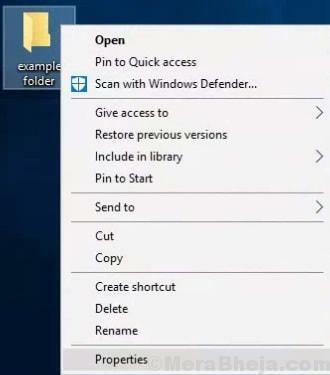
Βήμα 2: Στο παράθυρο Ιδιότητες φακέλου που ανοίγει, μεταβείτε στο Ασφάλεια αυτί. Όταν μέσα Ασφάλεια καρτέλα, κάντε κλικ στο Προχωρημένος επιλογή.
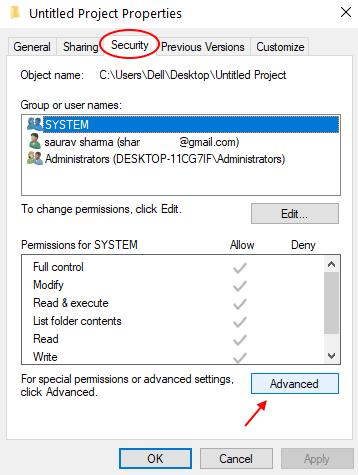
Βήμα 3: Αυτό θα ανοίξει ένα νέο Σύνθετες ρυθμίσεις ασφαλείας παράθυρο. Εδώ, στην επάνω ενότητα, ακριβώς κάτω από το Ονομα ενότητα, κάντε κλικ στο Αλλαγή επιλογή στο Ιδιοκτήτης Ενότητα.
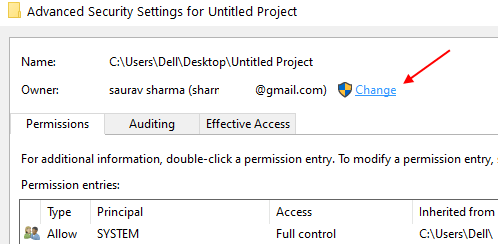
Βήμα 4: Στην επόμενη οθόνη, θα πρέπει να εισαγάγετε τους λογαριασμούς των Windows όνομα χρήστη μέσω του οποίου συνδέεστε Μπορείτε απλά να εισαγάγετε το όνομα χρήστη σας στο Εισαγάγετε το όνομα του αντικειμένου για επιλογή κουτί.
Σημείωση: - Εάν δεν γνωρίζετε το όνομα χρήστη του υπολογιστή σας, διαβάστε αυτό: γνωρίστε το όνομα χρήστη του υπολογιστή σας
Στη συνέχεια κάντε κλικ στο Ελέγξτε τα ονόματα κουμπί για να βρείτε γρήγορα το σωστό όνομα χρήστη που εμφανίζεται.
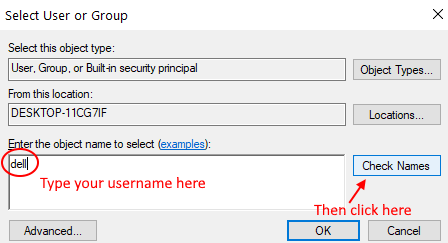
Στη συνέχεια, κάντε κλικ στο Εντάξει.
Σημείωση: - Εάν δεν μπορούσατε να μάθετε το όνομα χρήστη σας με αυτήν τη μέθοδο, κάντε κλικ στο Προχωρημένος κουμπί κάτω από το πλαίσιο κειμένου για να επιλέξετε το όνομα χρήστη σας από τη λίστα όλων των χρηστών. Στο παράθυρο για προχωρημένους, κάντε κλικ στο Βρείτε τώρα κουμπί, μια λίστα με όλα τα ονόματα χρήστη θα συμπληρωθεί στο κάτω μέρος αυτού του παραθύρου με την ονομασία "Επιλογή χρήστη και ομάδας". Από τη λίστα, μπορείτε να ορίσετε το όνομα χρήστη σας. Αφού επιλέξετε το όνομα χρήστη σας, κάντε κλικ στο Εντάξει κουμπί.
Βήμα 5: Αφού επιλέξετε το όνομα χρήστη και επιστρέψετε στην οθόνη για προχωρημένους, θα εμφανιστούν δύο νέες επιλογές επιλογής, "Αντικαταστήστε τον κάτοχο σε δευτερεύοντα κοντέινερ και αντικείμενα" και "Αντικαταστήστε όλες τις καταχωρίσεις δικαιωμάτων θυγατρικού αντικειμένου με κληρονομικές καταχωρήσεις δικαιωμάτων από αυτό το αντικείμενο", Το οποίο έχω δείξει στο παρακάτω στιγμιότυπο οθόνης. Ορίστε και τις δύο αυτές επιλογές και, στη συνέχεια, κάντε κλικ στο OK. Και πάλι κάντε κλικ στο OK για τη γραμμή εντολών που μόλις εμφανίστηκε.
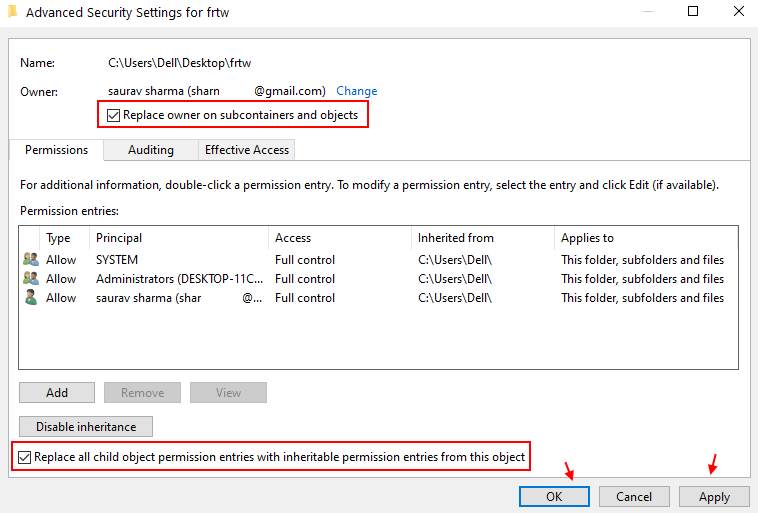
Βήμα 6: Τώρα, πάλι πάλι στο Ασφάλεια Αυτί.
Εάν ο καθένας δεν είναι παρών στα ονόματα ομάδων ή χρηστών, προχωρήστε για να προσθέσετε όλους στη λίστα.
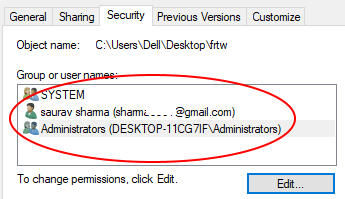
Κάντε κλικ στο Προχωρημένος
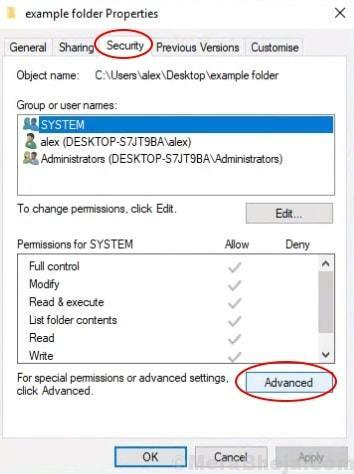
Βήμα 7: - Τώρα, κάντε κλικ στο Προσθήκη.
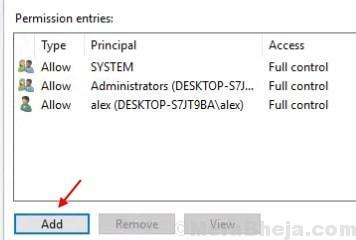
Βήμα 8: - Τώρα, κάντε κλικ στο επιλέξτε ένα Prinicipal.
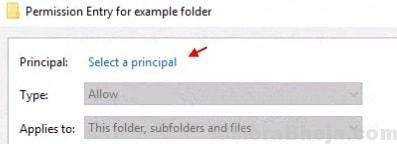
Βήμα 9: - Τώρα γράψε Ολοι και κάντε κλικ στο Ελέγξτε τα ονόματα. Κάντε κλικ στο OK.
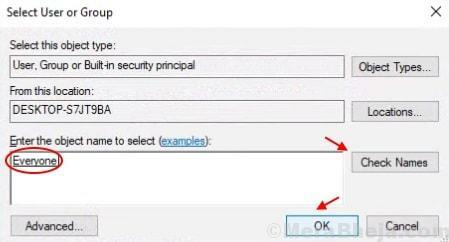
Βήμα 10: - Κάντε κλικ στο Εντάξει για έξοδο από την οθόνη.
Τώρα, κλείστε όλα τα παράθυρα και προσπαθήστε να ορίσετε ξανά τα δικαιώματα φακέλου. Αυτό το βήμα πιθανότατα θα λύσει το πρόβλημα και δεν θα το καταφέρετε Αποτυχία καταμέτρησης αντικειμένων στο κοντέινερ λάθος. Σε περίπτωση που το κάνετε, υπάρχει ένα ακόμη πράγμα που μπορείτε να δοκιμάσετε.
Εάν δεν λειτουργεί κάντε ένα ακόμη πράγμα και δοκιμάστε
1. μεταβείτε στο ασφάλεια κέρδος καρτέλας.
2. Κάντε κλικ στο Διαχειριστές από τη λίστα και επιλέξτε την.
3. Τώρα, κάντε κλικ στο επεξεργασία.
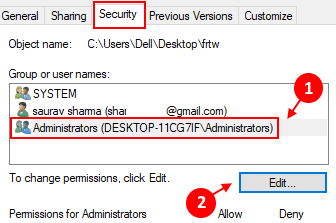
4. Τώρα, κάντε κλικ στο Διαχειριστές από τη λίστα ξανά.
5. Τώρα, ελέγξτε όλα Αρνούμαι άδειες.
6. Κάντε κλικ στο Ισχύουν και Εντάξει.
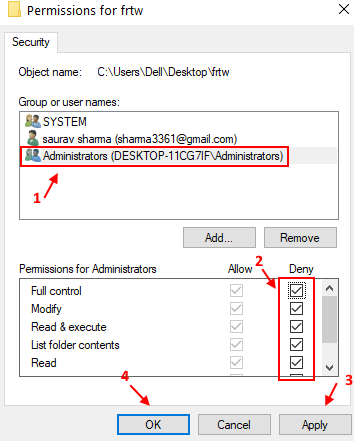
Δοκιμάστε ξανά και δείτε αν λειτουργεί ή όχι.
Επιδιόρθωση 3 - Καταστολή προειδοποιήσεων για διόρθωση Αποτυχία καταμέτρησης αντικειμένων στο σφάλμα κοντέινερ
Με την πρόσβαση στις Ρυθμίσεις ελέγχου λογαριασμού χρήστη, μπορείτε να απενεργοποιήσετε την επιλογή ειδοποίησης, η οποία στο turn, θα σας επιτρέψει να κάνετε αλλαγές στα δικαιώματα του φακέλου χωρίς να εμφανιστεί αναδυόμενο παράθυρο ή Γνωστοποίηση. Για να μπορέσετε να αλλάξετε με επιτυχία τα δικαιώματα φακέλου χρησιμοποιώντας αυτήν τη μέθοδο, ακολουθήστε τα εξής βήματα:
Βήμα 1: Ανοίξτε το μενού Έναρξη και πληκτρολογήστε στη γραμμή αναζήτησης Έναρξη UAC ή Αλλαγή ρυθμίσεων ελέγχου λογαριασμού χρήστη. Αυτό θα δείξει το Αλλαγή ρυθμίσεων ελέγχου λογαριασμού χρήστη επιλογή στο αποτέλεσμα αναζήτησης. Ανοίξτε το.
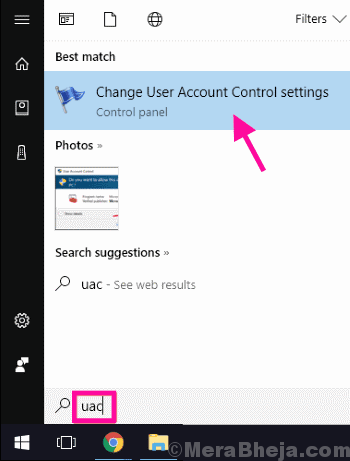
Βήμα 2: Εδώ, θα δείτε ένα ρυθμιστικό. Σύρετε το ρυθμιστικό μέχρι κάτω Ποτέ μην ειδοποιείτε. Όταν τελειώσετε, κάντε κλικ στο Εντάξει κουμπί. Εάν σας ζητηθεί άδεια από ένα πλαίσιο διαλόγου, πατήστε Ναί.
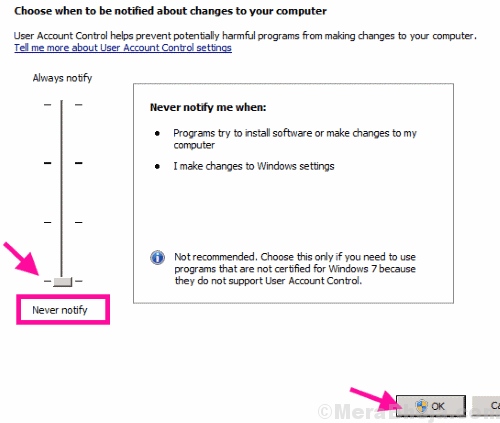
Αφού το κάνετε αυτό, επανεκκινήστε τον υπολογιστή σας. Μετά την επανεκκίνηση, προσπαθήστε να ορίσετε δικαιώματα φακέλου.
Τώρα, θα μπορείτε να ορίσετε την άδεια για το φάκελο πολύ εύκολα.
Εξακολουθεί να παίρνει το Αποτυχία καταμέτρησης αντικειμένων στο κοντέινερ σφάλμα κατά την αλλαγή των δικαιωμάτων φακέλου; Δοκιμάστε να επανεκκινήσετε τον υπολογιστή σας Λειτουργία ασφαλείας και επαναλάβετε τη μέθοδο # 1 και δείτε εάν είστε σε θέση να πραγματοποιήσετε τη διαδικασία με επιτυχία. Εάν η ασφαλής λειτουργία δεν λειτουργεί, δοκιμάστε να κάνετε το ίδιο στο Ασφαλής λειτουργία με δικτύωση.
Σημείωση: Για να εκκινήσετε τον υπολογιστή σας σε ασφαλή λειτουργία, τερματίστε τη λειτουργία του υπολογιστή σας και ξεκινήστε τον ξανά. Μόλις ξεκινήσει ο υπολογιστής, συνεχίστε να πατάτε το F8 πλήκτρο επανάληψης (με διάστημα 1 δευτερολέπτου). Θα λάβετε επιλογές εκκίνησης, όπως Λειτουργία ασφαλείας και Ασφαλής λειτουργία με δικτύωση. Επιλέξτε αυτό σύμφωνα με τις απαιτήσεις και εκτελέστε τις δεδομένες μεθόδους.
Τελικά,
Εάν δεν λειτουργεί τίποτα, ίσως θέλετε να ξεκινήσετε νέα. Δημιουργήστε έναν νέο φάκελο, προσθέστε αρχεία και, στη συνέχεια, ορίστε δικαιώματα φακέλου για άλλους χρήστες. Και μην ξεχάσετε να μας πείτε αν αυτό λειτούργησε για εσάς ή όχι.


